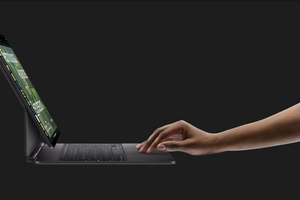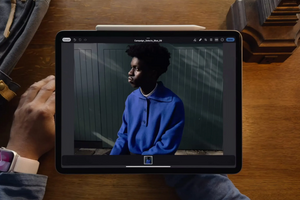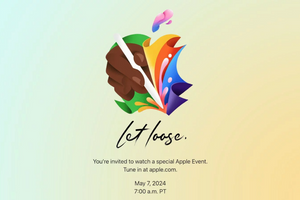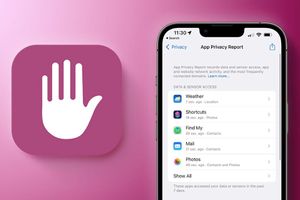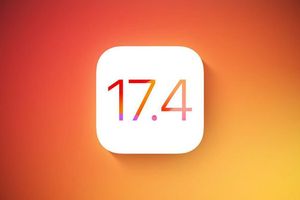- Автоматичний спосіб
- Спосіб вручну
- Спосіб через резервне копіювання
- Чи можна підключити декілька Apple Watch до одного iPhone
- Як скинути Apple Watch до заводських налаштувань
- Чому не вдається створити пару

Apple Watch є, безсумнівно, найзручнішим розумним годинником на ринку. Але для того, щоб отримати можливість користуватись цим гаджетом, потрібно підключити його до iPhone. З метою спрощення процесу створення пари між смартфоном і годинником ми й створили цю статтю. Більше того, ми розглянемо деякі нюанси та проблеми, які можуть у вас виникати при підключенні. Важливо! Перед виконанням будь-яких наших порад, переконайтесь, що на вашому iPhone встановлено найновішу версію iOS.
- Увімкніть Bluetooth та Wi-Fi на вашому iPhone;
- Затисніть бокову кнопку годинника на декілька секунд (знаходиться під так званою Digital Crown) і чекайте поки не з'явиться так зване меню підключення;
- Піднесіть годинник до вашого телефону;
- Коли побачите на дисплеї iPhone відповідне вікно, натисніть “Далі”;

- Оберіть “Налаштувати для себе” чи “Налаштувати для члена родини”, залежно від того, для кого придбано даний Apple Watch;

- Виконайте подальші інструкції для правильної настройки та надання всіх потрібних дозволів для годинника;
- Готово, тепер можете користуватися Apple Watch.
Цей метод повинен спрацювати в 95% випадків, але якщо у вас виникли проблеми при автоматичному створені пари, можете спробувати повторити цей процес вручну.
- Відкрийте застосунок “Годинник” (Watch) на вашому iPhone.
- Натисніть і тримайте бокову кнопку годинника, щоб увімкнути годинник.
- На смартфоні натисніть “Створити пару” → “Налаштувати для себе”→ “Створити пару з Apple Watch вручну”.



- При необхідності, торкніться символу i на дисплеї Apple Watch, щоб дізнатись його ім'я та вибрати його в списку на екрані смартфона.
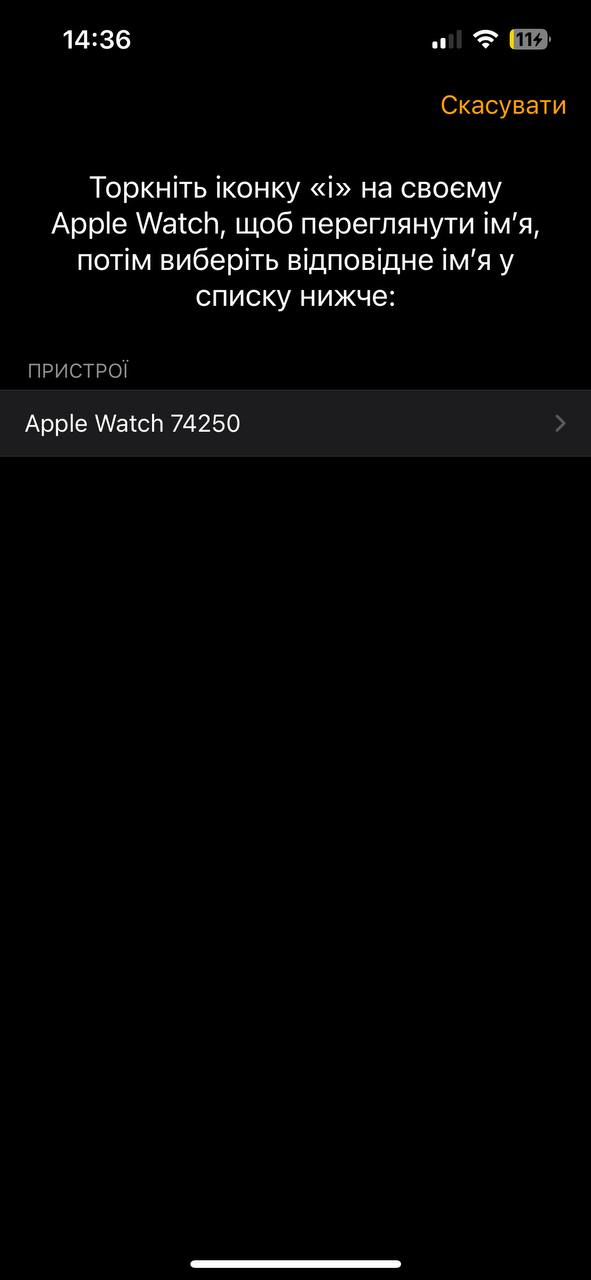
- У вікні, котре з'явиться на iPhone, введіть шестизначний код, що відобразиться на годиннику.
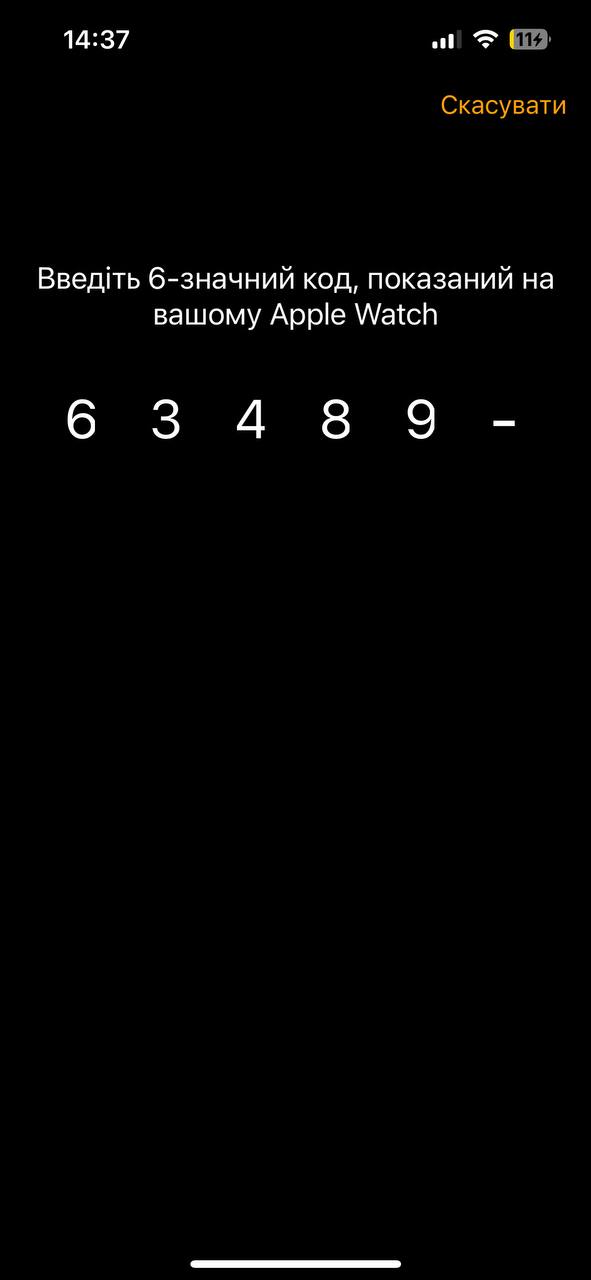

- Виконайте подальші інструкції для правильної настройки та надання всіх потрібних дозволів для годинника.
Спосіб через резервне копіювання
Якщо ви оновились до нової моделі iPhone і тепер хочете приєднати до нього свій старий годинник, не втративши накопичені дані, скористайтесь цим методом:
- Створіть резервну копію вашого старого смартфона.
- При налаштуванні нового смартфона оберіть варіант “Відновити з iCloud”.
- Оберіть бажаний резервний кластер.
- Тепер, коли iPhone спитає, чи хочете ви використовувати *ім'я годинника* на цьому iPhone, натисніть “Далі”.
- Торкніться “Так” і виконуйте всі інструкції на дисплеї.
Зробити резервну копію можна в Налаштуваннях. Торкніться першої ж опції, в якій буде вказано ваше ім'я, виберіть “iCloud” → “Резервне копіювання в iCloud” і перемістіть тумблер в положення Вкл. Тепер при першому підключенні до бездротової мережі смартфон зробить резервну копію файлів і відправить її в хмарне сховище. Якщо ви будете готові зразу її зробити, торкніться кнопки “Зробити зараз”.
Чи можна підключити декілька Apple Watch до одного iPhone
Для сімей з дітьми чи похилими людьми, які не мають власних iPhone, чи якщо ви самі маєте кілька моделей годинників і періодично користуєтесь ними всіма, є можливість підключити багато годинників до одного iPhone (але не навпаки):
- Відкрийте застосунок “Годинник” (Watch).
- Оберіть “Всі годинники” у лівій верхній частині інтерфейсу.
- Вам відкриється список всіх ваших підключених годинників, а також опція “Додати новий”. Торкніться її.
- Відкриється вже знайоме вікно створення пари, тому просто виконайте інструкції та надайте необхідні для процесу дані та дозволи.
- При необхідності підключення додаткових годинників, просто повторіть операцію.
Як скинути Apple Watch до заводських налаштувань
Якщо ви захотіли продати свої годинники або просто налаштувати їх на новий Apple ID, то Вам треба буде їх скинути до заводських налаштувань. Як це зробити:
- На ваших Apple Watch заходимо у "Параметри" → "Загальні";
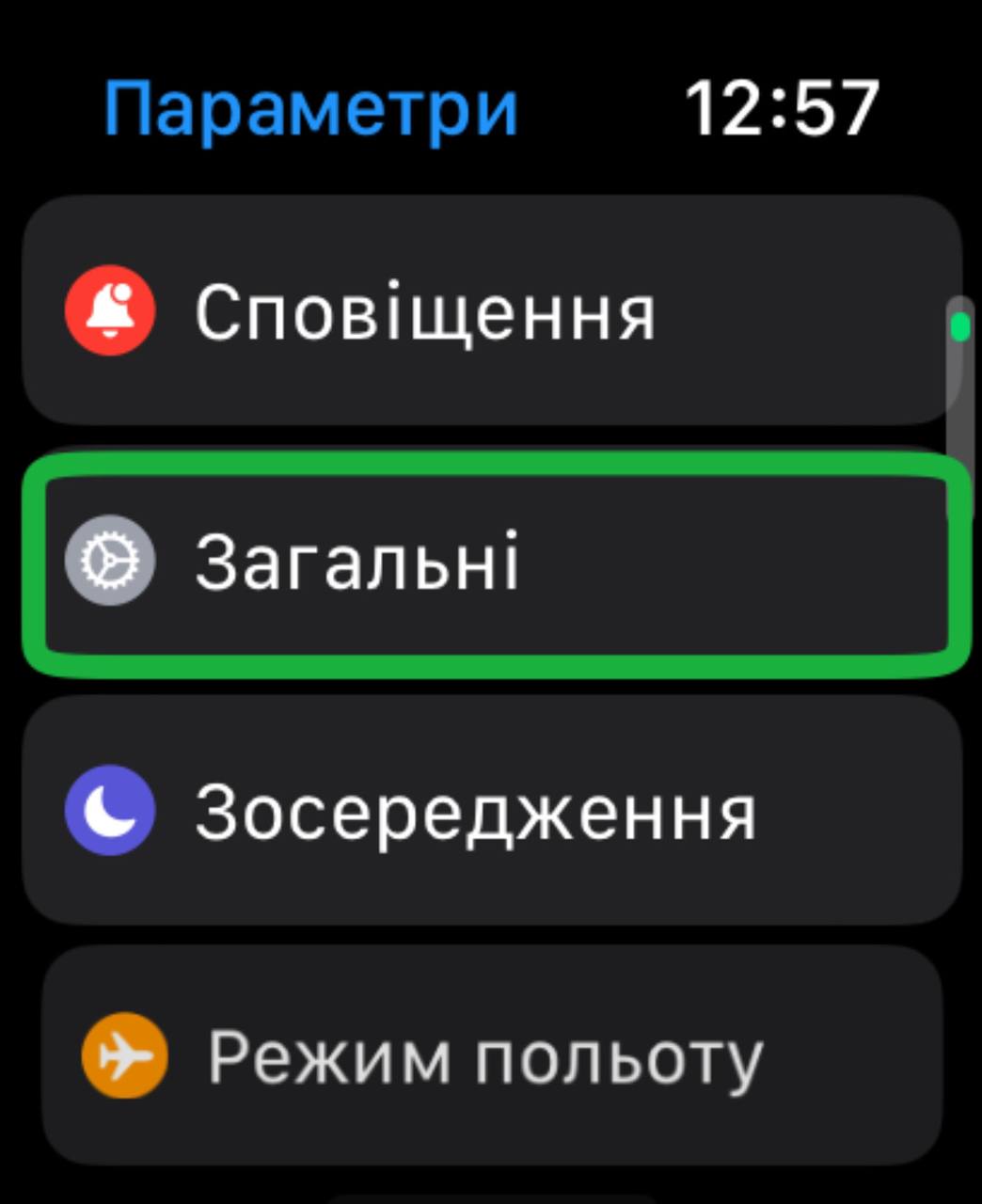
- Спускаємося до самого низу та знаходимо параметр "Скинути". Натискаємо на нього;

- У цьому параметрі обираємо "Стерти весь вміст і налаштування" і вводимо код-пароль від годинників;
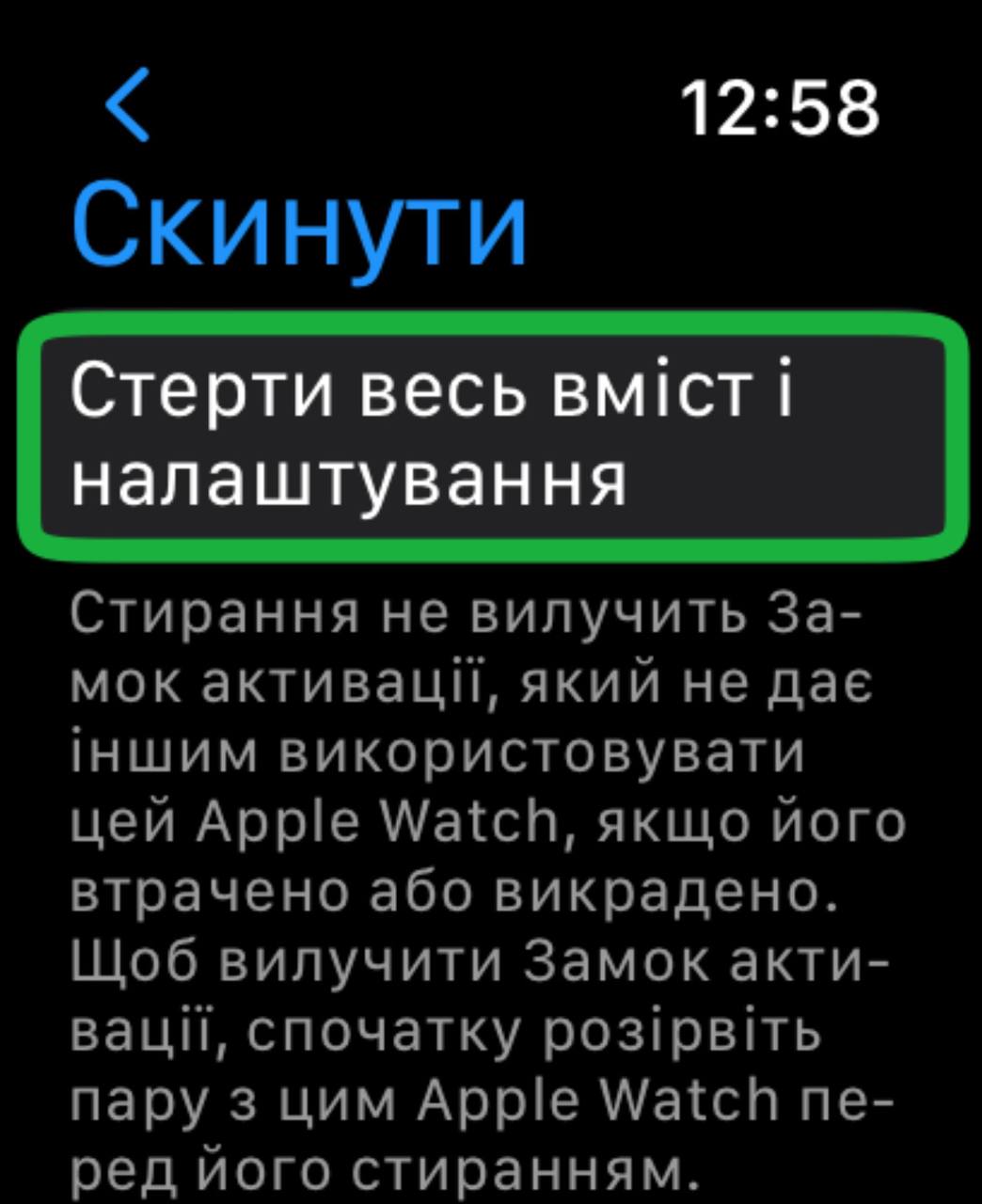

- Натискаємо "Стерти все" і чекаємо поки не з'явиться меню нового підключення. Готово, ви скинули до заводських налаштувань ваші Apple Watch!

Чому не вдається створити пару
Даний годинник вже є в парі з іншим iPhone. Як ми вже згадували, не можна підключити Apple Watch до двох чи більше смартфонів. Низький заряд батареї. При низьких зарядах обох девайсів процес спарування може не початись, тому переконайтесь, що і годинник, і смартфон заряджені хоча б на 60%. Відключений Wi-Fi і Bluetooth. Якщо ваш смартфон знаходиться в режимі польоту або ви вручну вимкнули ці функції, для створення пари їх потрібно знову запустити. Застаріла версія iOS. Перевірте наявність оновлень.
Це кінець нашого гайду, в якому ми описали всі методи підключення та можливі проблеми при підключенні. Виникнення непорозумінь, шляхи усунення яких ви не можете знайти в нашій статті, можливі тільки при апаратних пошкодженнях ваших гаджетів, наприклад несправність модулю Bluetooth, тому радимо звернутись в сервісний центр.